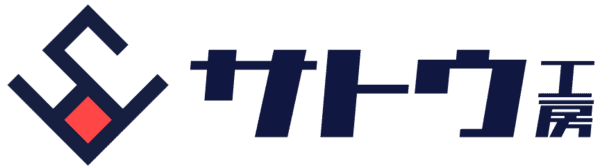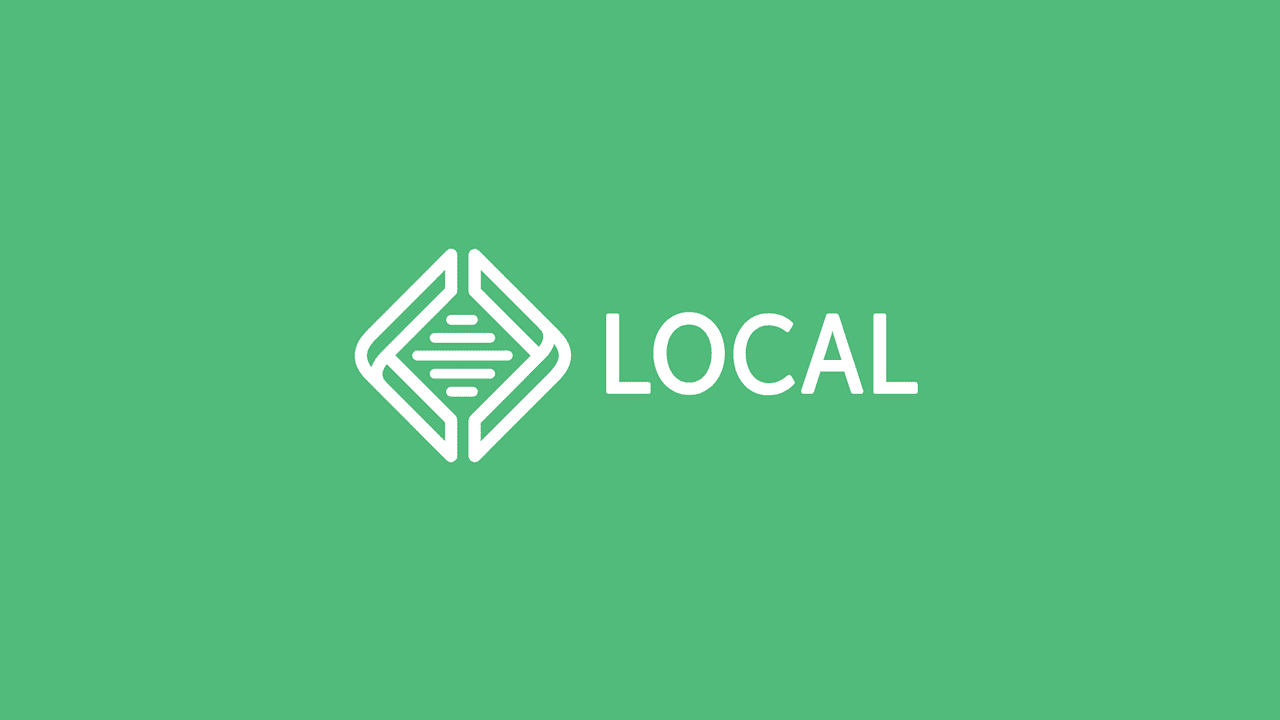Local (Local by Flywheel) は MailHog という開発者向けのメールテストツールと連携しているので、メールの送信/受信のテストが簡単にできます。
メール送受信のテスト手順
まず準備として、サイトの起動状態を確認します。STOP SITE と表示されていればOKです。START SITE と表示されている場合はクリックしてサイトを起動させてください。
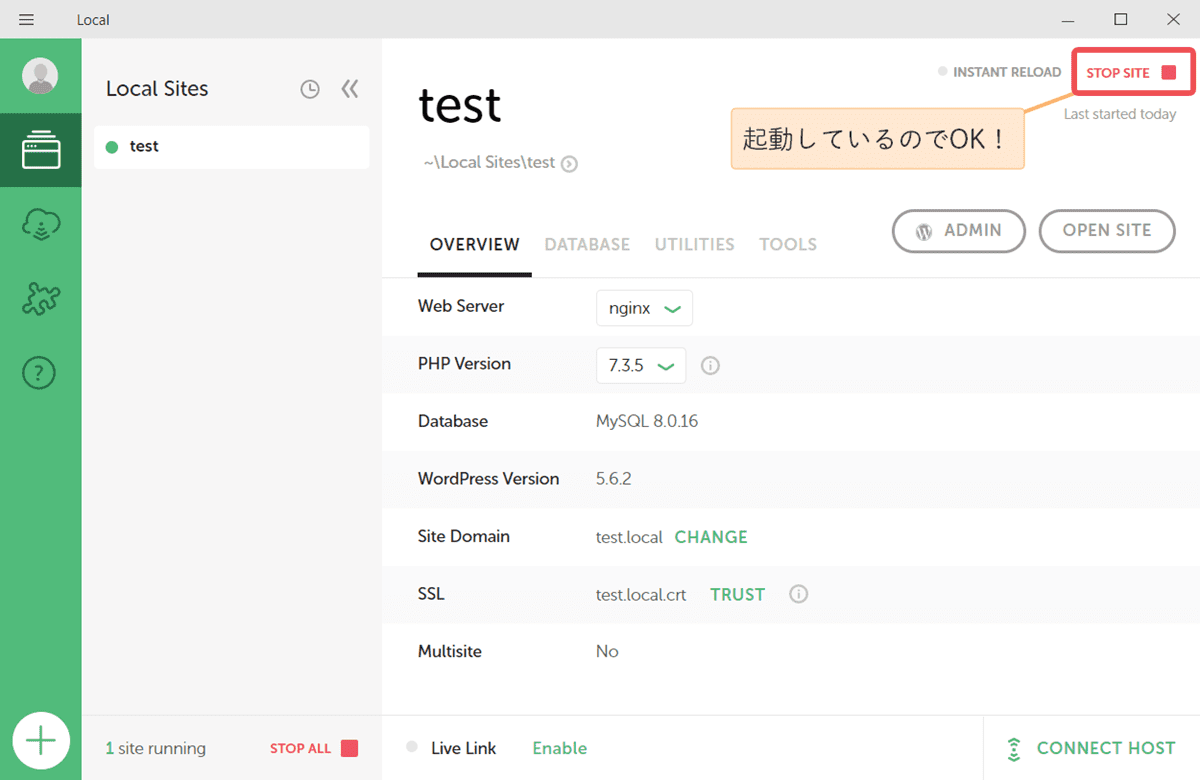
UTILITIES タブをクリックします。
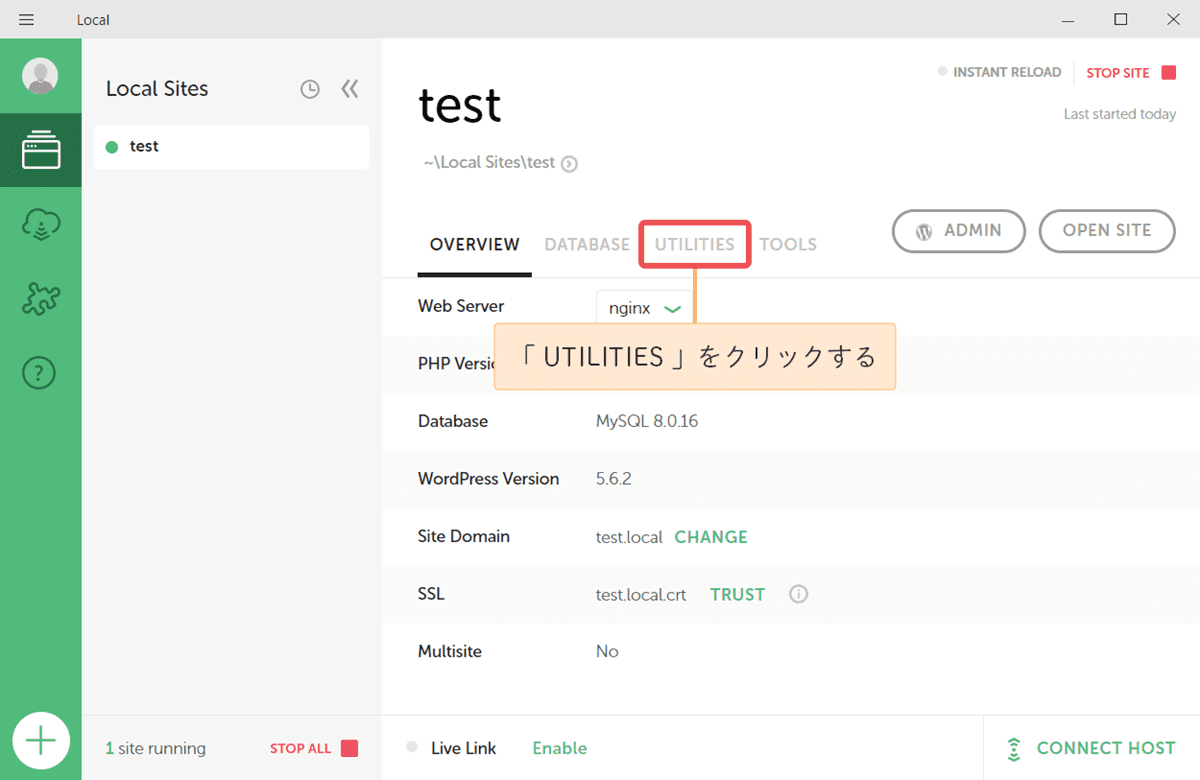
OPEN MAILHOG をクリックします。
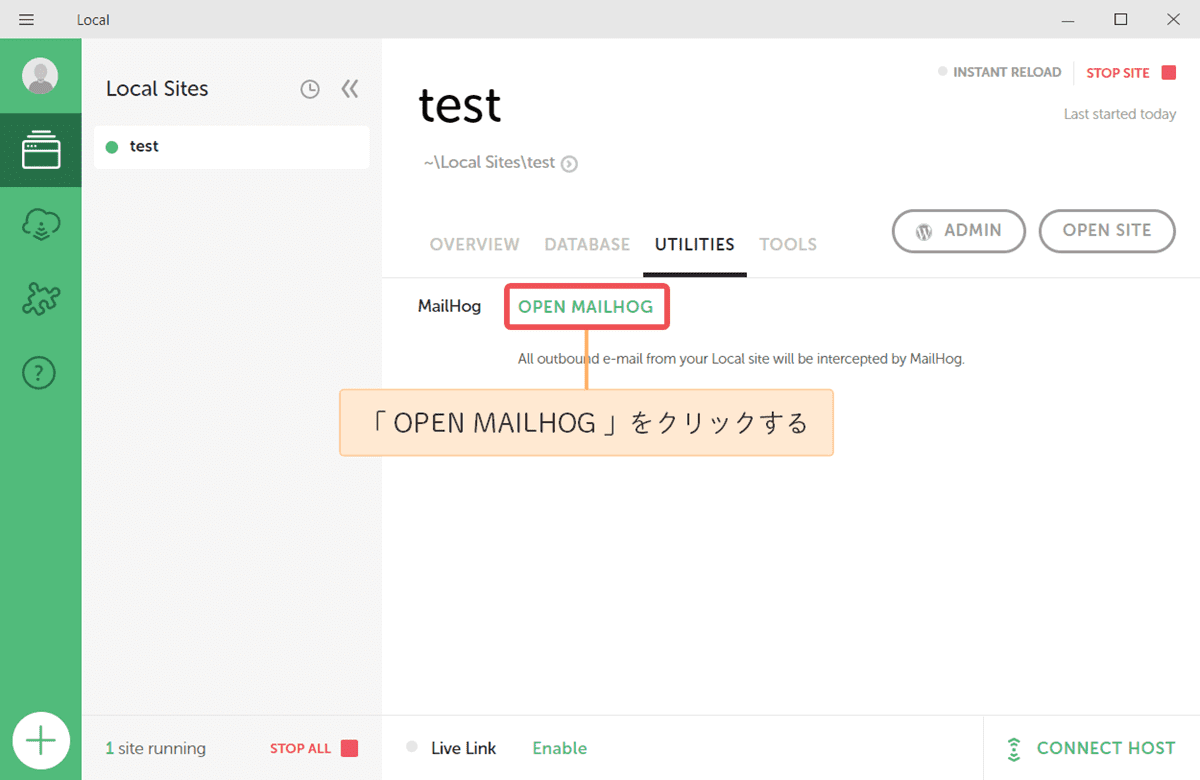
ブラウザ上に MailHog の画面が立ち上がります。
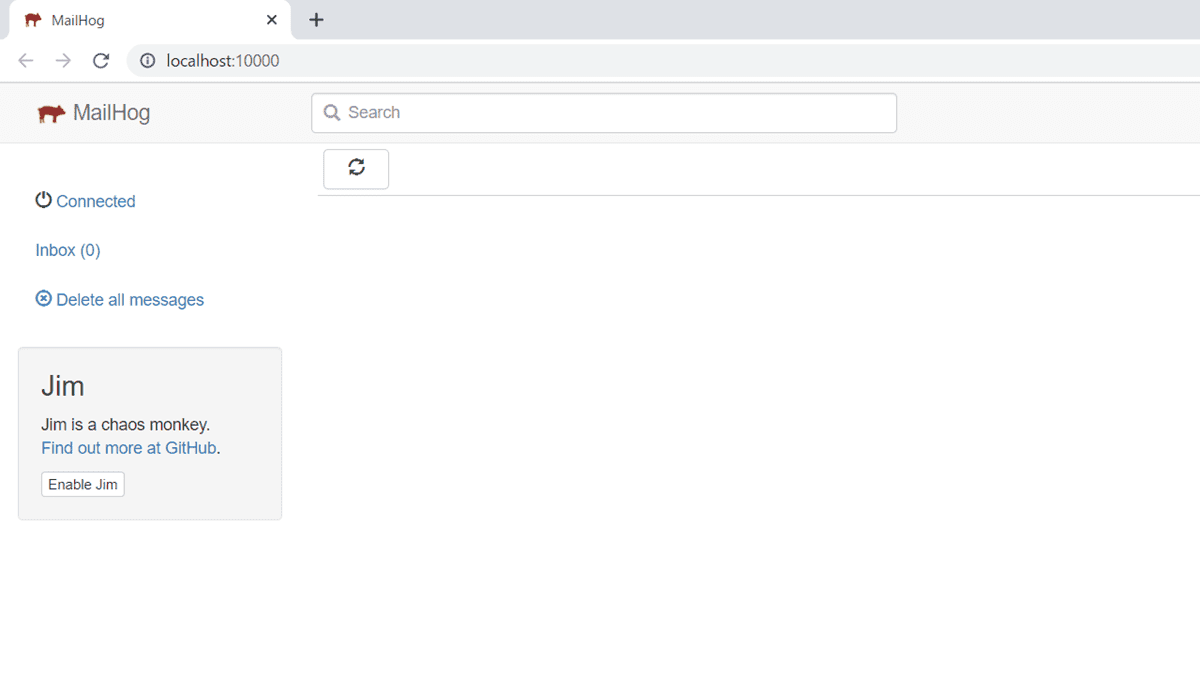
まだこの段階ではメールを送受信していないので、とくにメッセージは表示されていません。
メール受信のテスト手順
それではまず手っ取り早く行える、メール受信からテストしてみましょう。
ここでは、わざとパスワードを忘れたことにして、パスワードリセットのメールを受信するようにします。
ADMIN をクリックします。
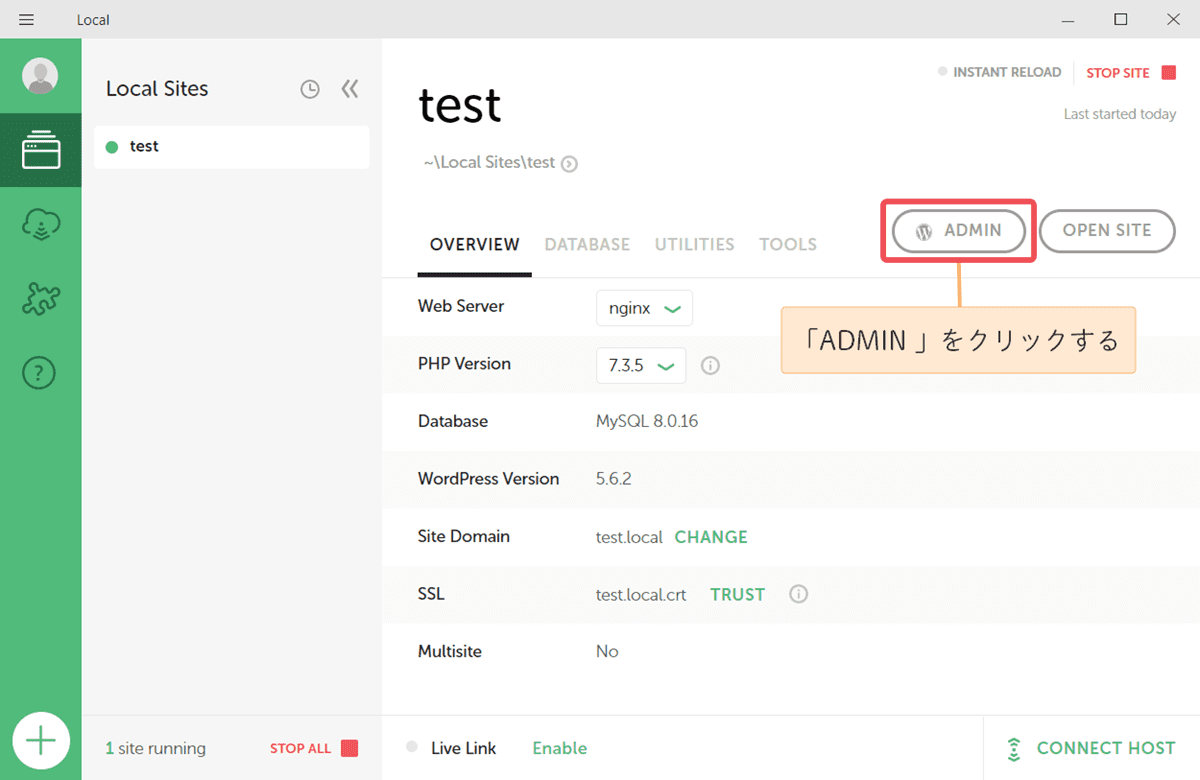
パスワードをお忘れですか? をクリックします。
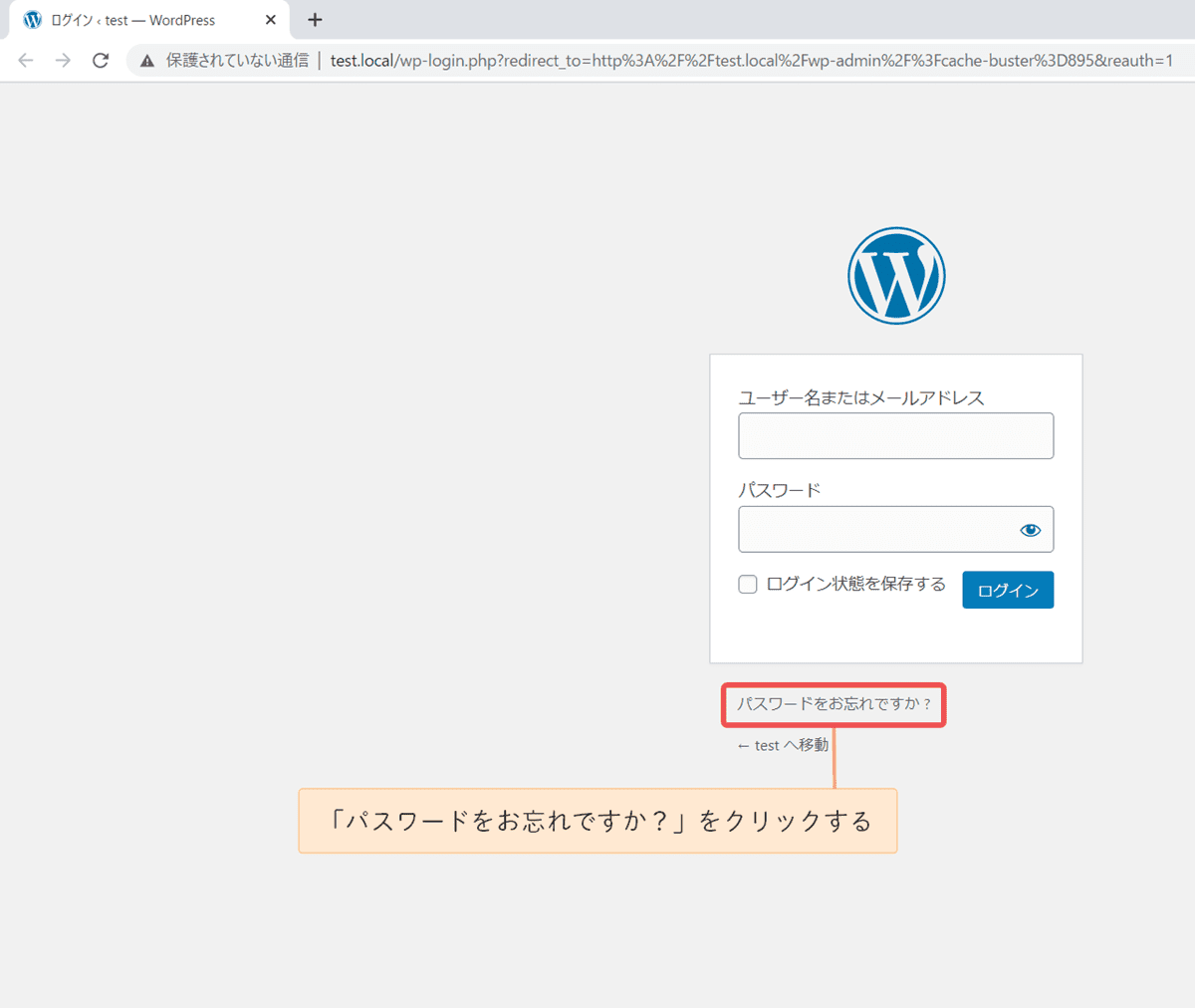
ダッシュボードが表示された場合は、ツールバーの右端に表示されている こんにちは、〇〇さん にマウスポインターを合わせて、ログアウト をクリックしてください。
ユーザー名 または メールアドレス (デフォルトから変更していなければ dev-email@flywheel.local) を入力し、新しいパスワードを取得 をクリックします。
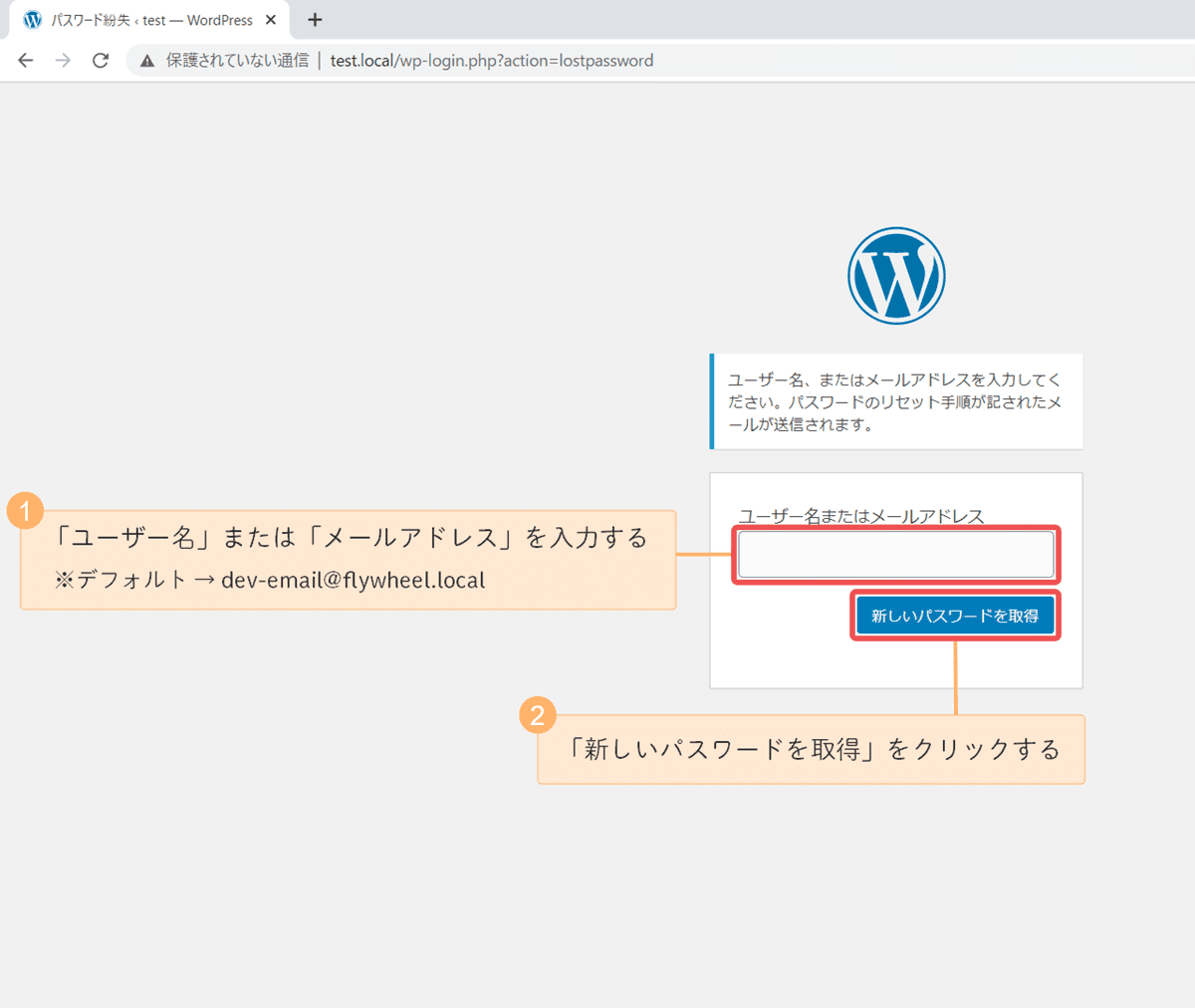
再度 MailHog の画面を見てみると、パスワードリセットのメールが受信されていることが確認できるかと思います。
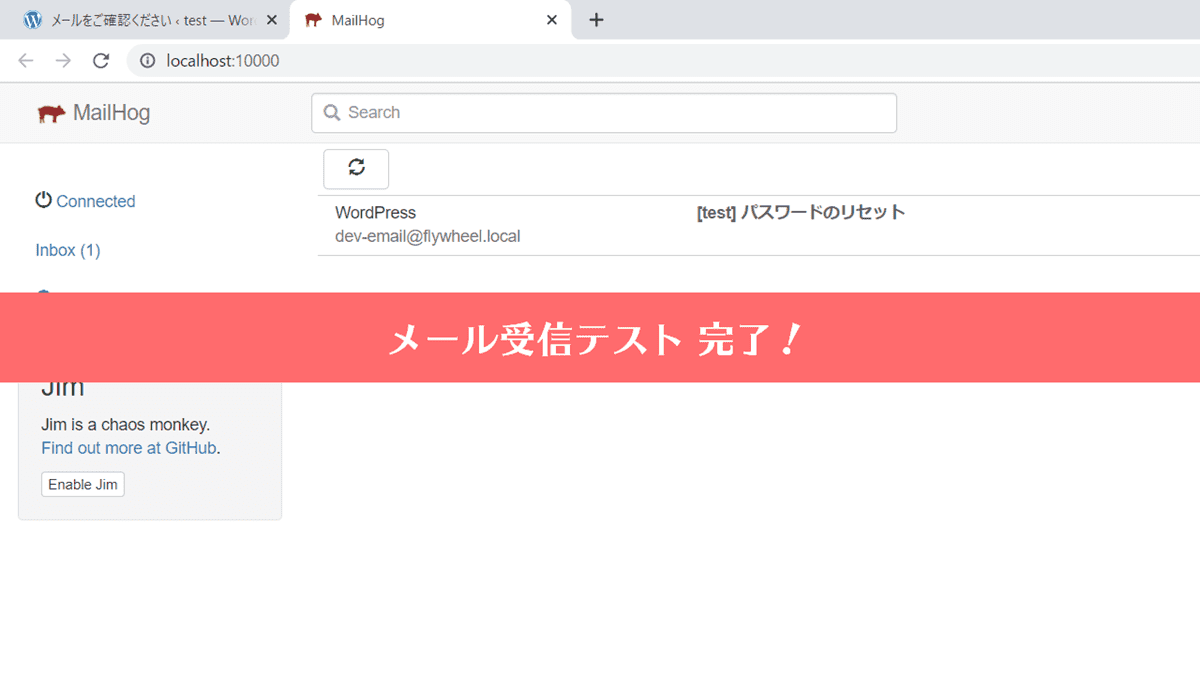
メールを開いてみると、もちろん内容もチェックできます。
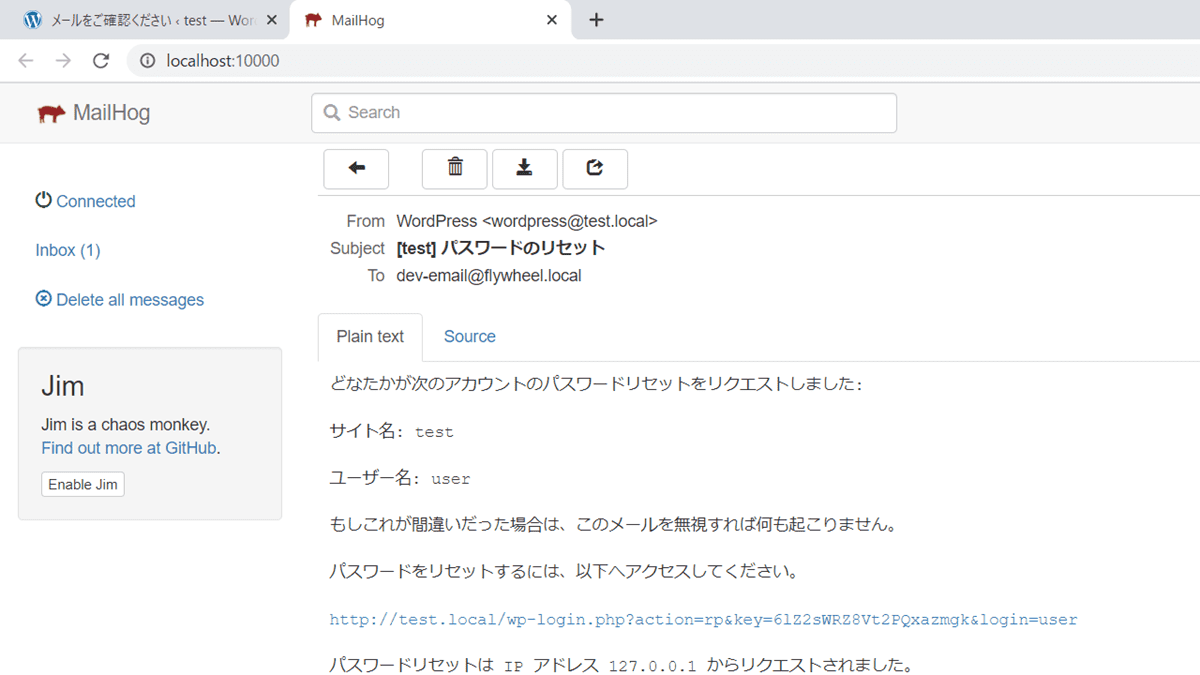
なお、このメールは放置でOKです。もしパスワードを変更したい場合は、メールのリンクをクリックしてください。
メール送信のテスト手順
引き続き、メール送信のテストを行ってみましょう。
WordPress はユーザーのメールアドレス変更時に、新しいメールアドレス宛にメッセージが送られるので、それを送信テストとします。
ADMIN をクリックします。
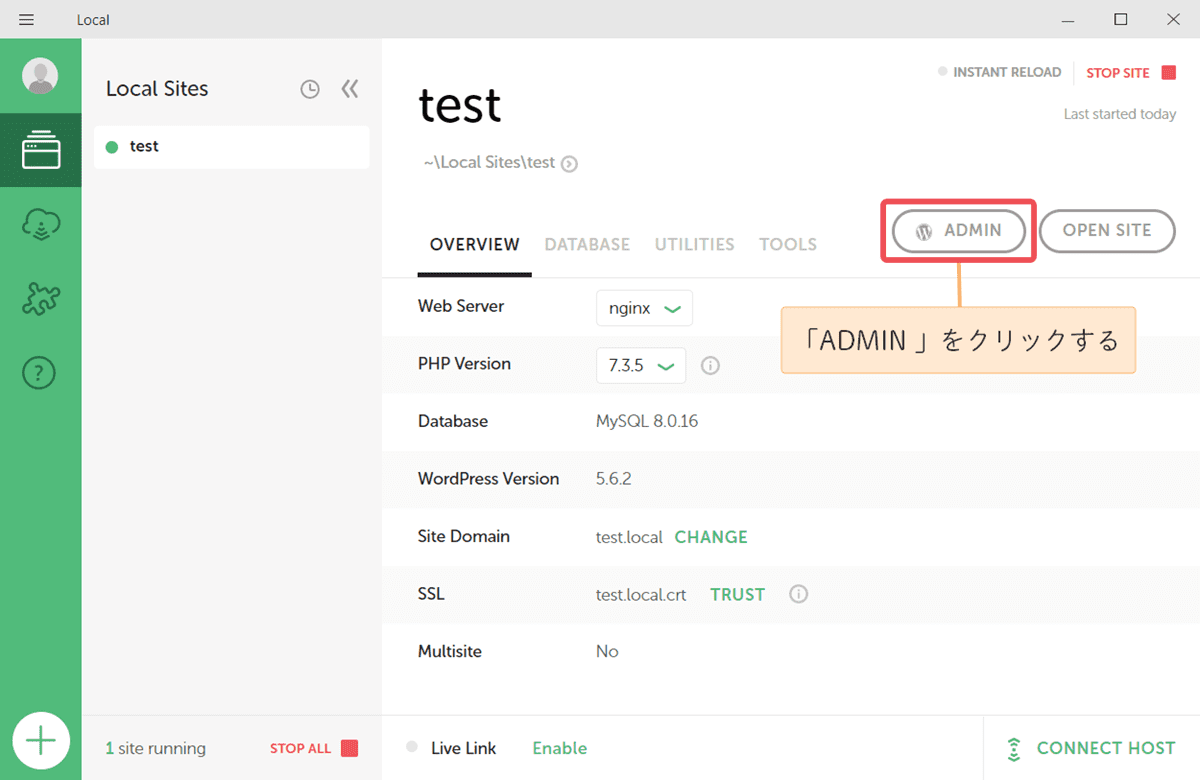
ユーザー メニューにマウスポインターを合わせ、表示された項目の プロフィール をクリックします。
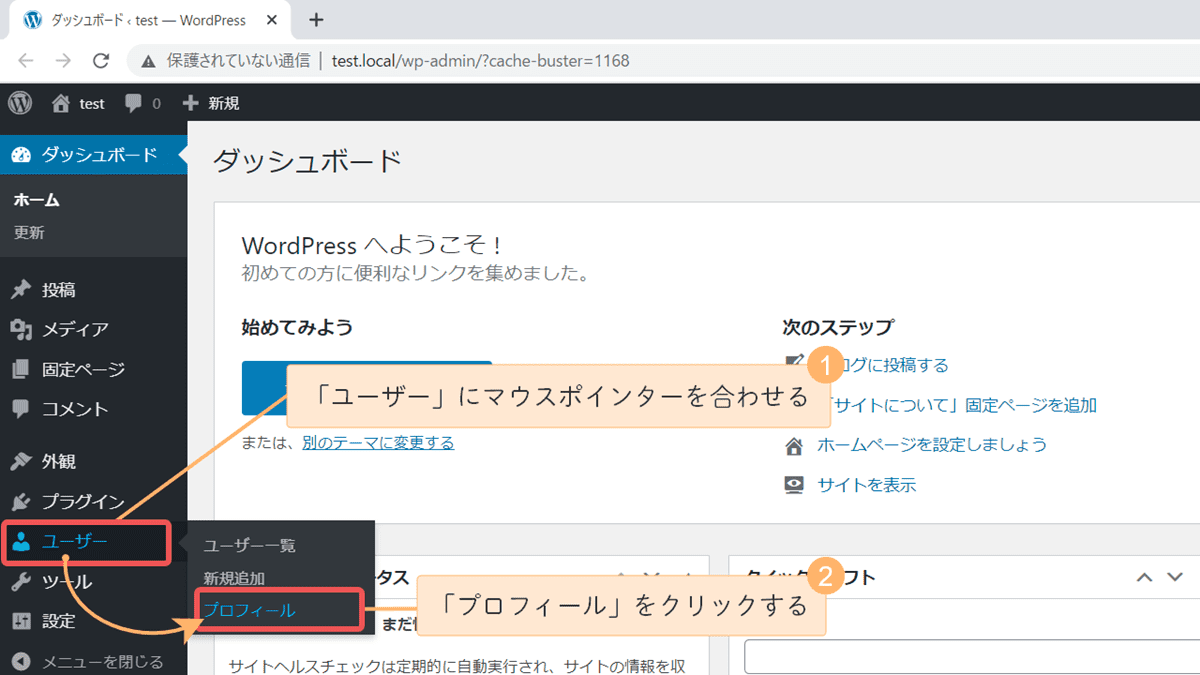
メールの欄に適当な メールアドレス を入力し、プロフィールを更新をクリックします。
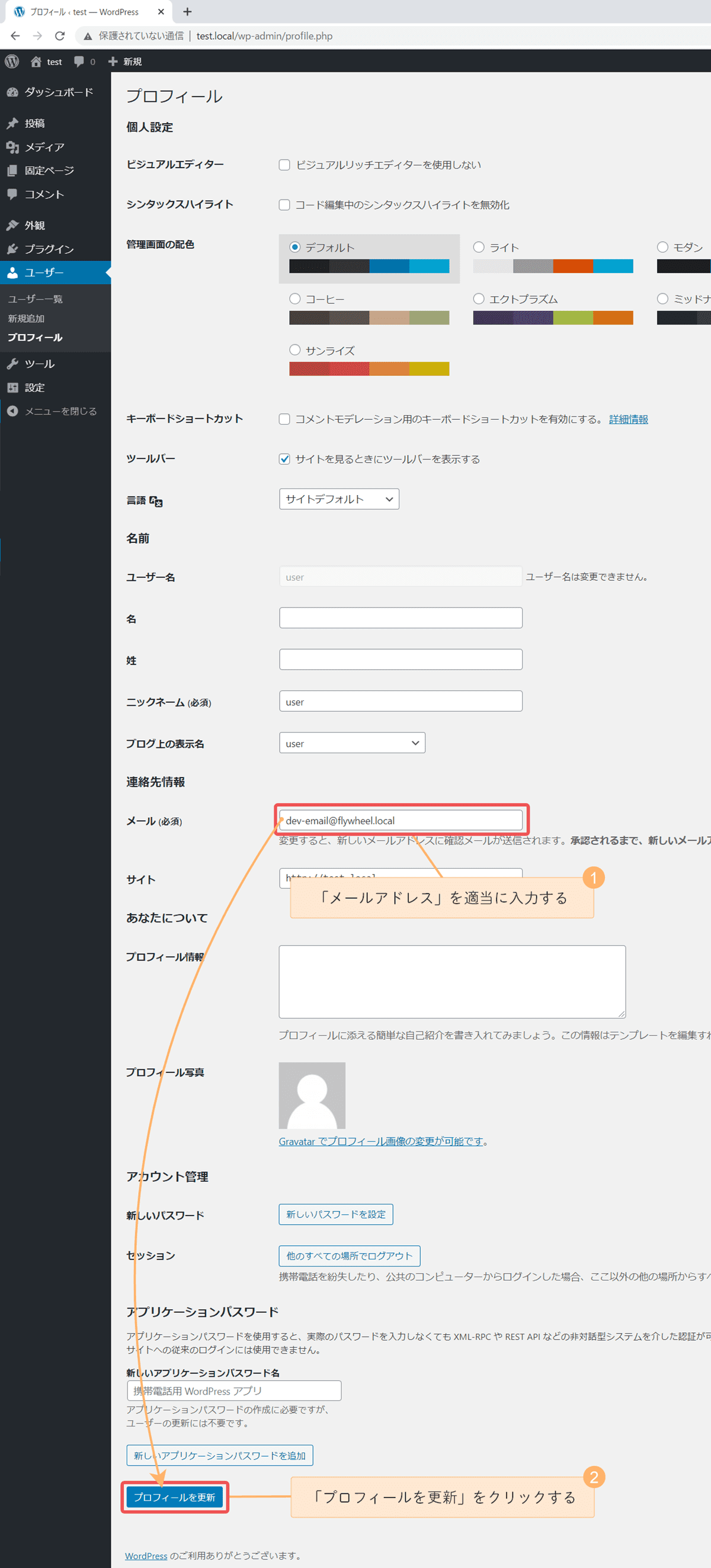
今一度 MailHog の画面を見てみると、メールアドレス変更リクエストメールが、新しいメールアドレス宛に送信されていることが確認できるかと思います。
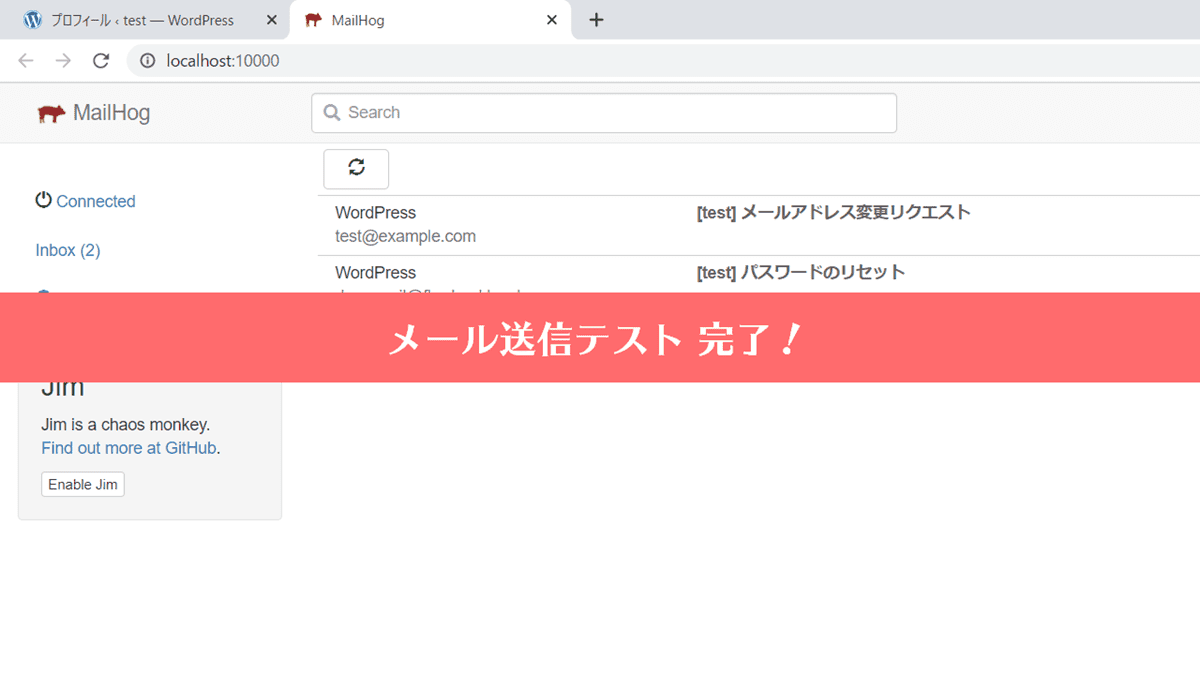
もちろんメールを開けば内容もチェックできます。
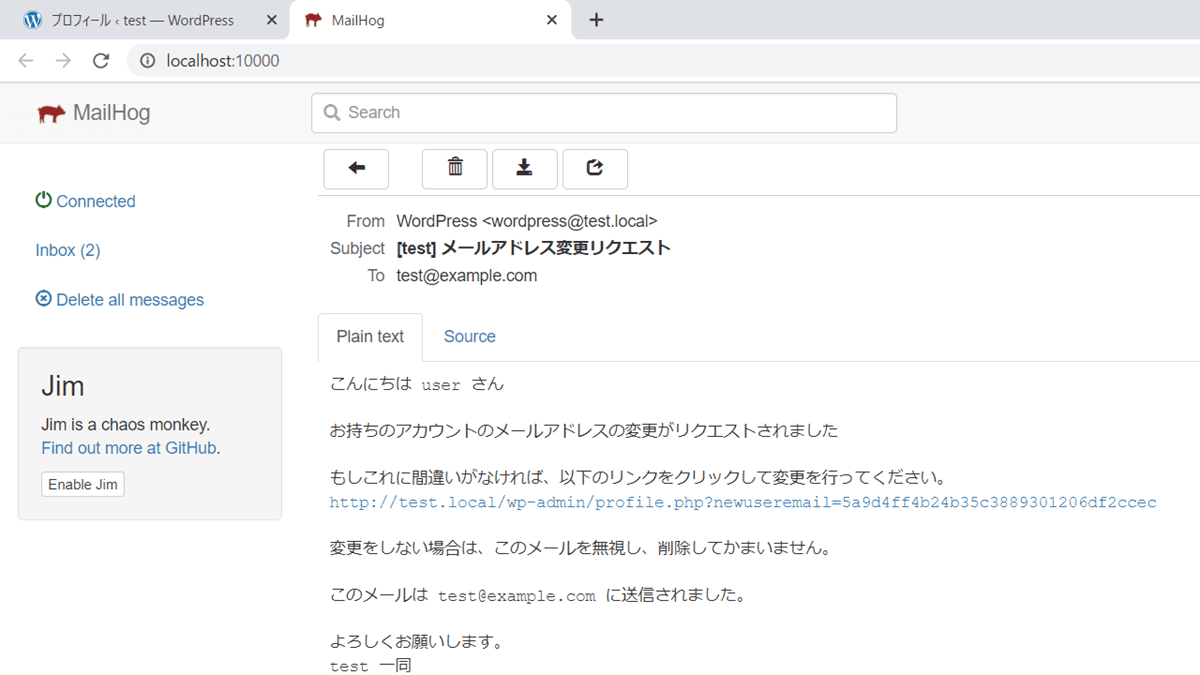
なお、メール内のリンクをクリックしないと変更は確定されませんので、このメールに関しても放置で構いません。
以上で、Local (Local by Flywheel) で作成した WordPress サイトでメールの送受信をテストする方法の解説は終わりです。